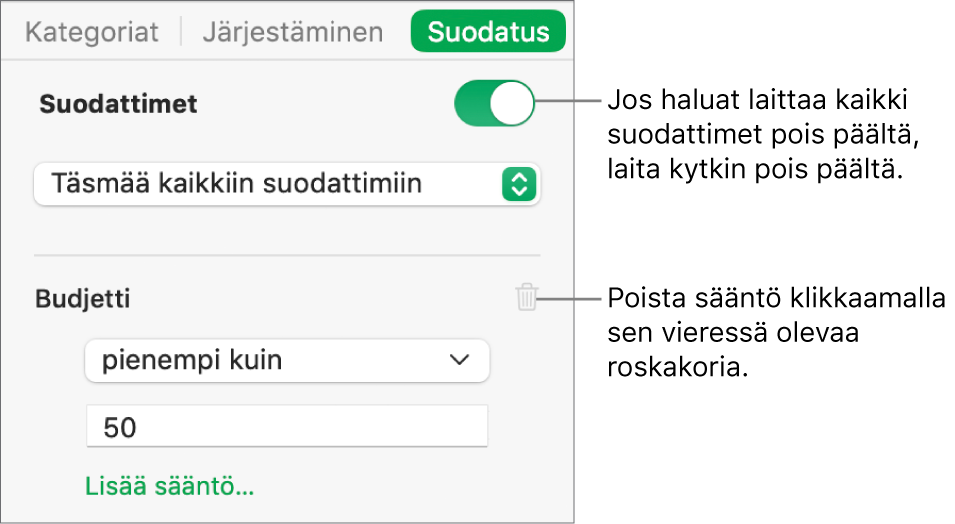Datan suodattaminen Macin Numbersissa
Voit suodattaa taulukon dataa siten, että vain haluamasi data on näkyvissä. Jos esimerkiksi katsot taulukkoa mahdollisista lainan kuukausilyhennyksistä, joilla voi olla eri korkoprosentit, voit suodattaa taulukon näyttämään vain ne lainat, joihin sinulla on varaa.
Voit suodattaa dataa luomalla sääntöjä, jotka määrittävät, mitkä taulukon rivit näkyvät. Voit luoda esimerkiksi sellaisen suodatussäännön, joka näyttää rivit, joilla on tiettyä arvoa suurempi luku tai tietyn sanan sisältävä teksti, tai voit näyttää ja kätkeä rivejä nopeasti pikasuodatinten avulla.
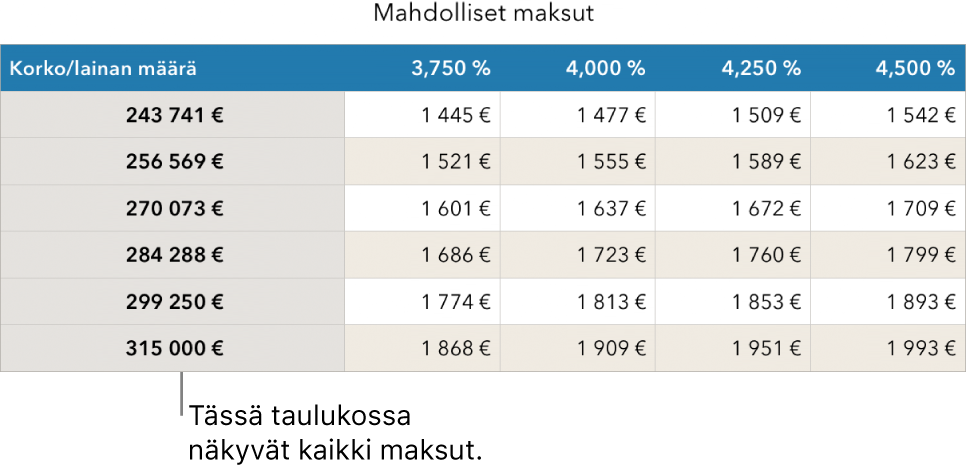
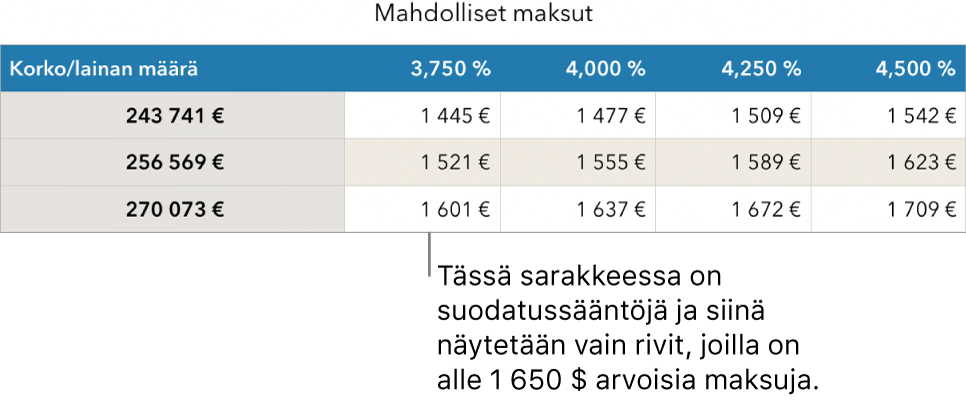
Pikasuodatinten käyttäminen
Voit näyttää tai kärkeä nopeasti tiettyä sarakkeen arvoa vastaavat rivit pikasuodattimen avulla. Jos käytät pikasuodatinta koostetaulukossa, voit myös kätkeä (ja näyttää) ryhmiä Sarake- ja Rivi-kentissä.
Valitse sarake tai solu, siirrä osoitin sarakkeen kirjaimen päälle, klikkaa näkyviin tulevaa nuolta ja valitse sitten Pikasuodatin.
Jos haluat käyttää pikasuodattimia koostetaulukon kanssa, valitse otsakesolu, ‑rivi tai ‑sarake.
Näytä data valitsemalla sen vieressä oleva valintaneliö tai kätke se poistamalla valintaneliön valinta.
Vinkki: Jos työskentelet suuren datajoukon parissa ja haluat nähdä vain luettelosta parhaillaan valitut kohteet, klikkaa Näytä valitut.
Kun olet valmis, klikkaa minne tahansa taulukkovälilehdellä.
Pikasuodatinsääntösi näkyvät ![]() -sivupalkin Suodata-välilehdellä.
-sivupalkin Suodata-välilehdellä.
Suodatussäännön luominen
Voit luoda suodatussääntöjä, jotka perustuvat sarakkeessa oleviin arvoihin. Kyseisessä sarakkeessa näkyvät vain ne rivit, joissa määritelty arvo tai arvot. Kun luot suodatussäännön koostetaulukolle, voit myös luoda sääntöjä kenttien perusteella.
Klikkaa taulukkoa.
Klikkaa Järjestely
 -sivupalkin Suodatus-välilehteä.
-sivupalkin Suodatus-välilehteä.Klikkaa ”Lisää suodatin” ja valitse, minkä sarakkeen mukaan suodatetaan.
Huomaa: Jos suodatusvalinnat eivät ole käytettävissä, taulukossa saattaa olla yhdistettyjä soluja. Solujen yhdistäminen on poistettava, jotta dataa voidaan suodattaa. Klikkaa yhdistettyä solua ja valitse Taulukko > Poista solujen yhdistäminen (näytön yläreunan Taulukko-valikosta). Jos et ole varma, missä yhdistetyt solut ovat, valitse taulukko ja valitse Taulukko > Poista kaikkien solujen yhdistäminen.
Klikkaa haluamaasi suodatintyyppiä (esimerkiksi Teksti) ja klikkaa sitten sääntöä (esimerkiksi ”alkaa”).
Voit myös valita pikasuodattimen.
Suodatussääntö tulee näkyviin Suodatus-välilehdelle.
Syötä arvoja säännölle; esimerkiksi jos valitset ”ei ole”, kirjoita tekstiksi vaikkapa ”maksettava viimeistään”.
Suodattimet-valintaneliö on valittuna ja sääntö on käytössä taulukossa.
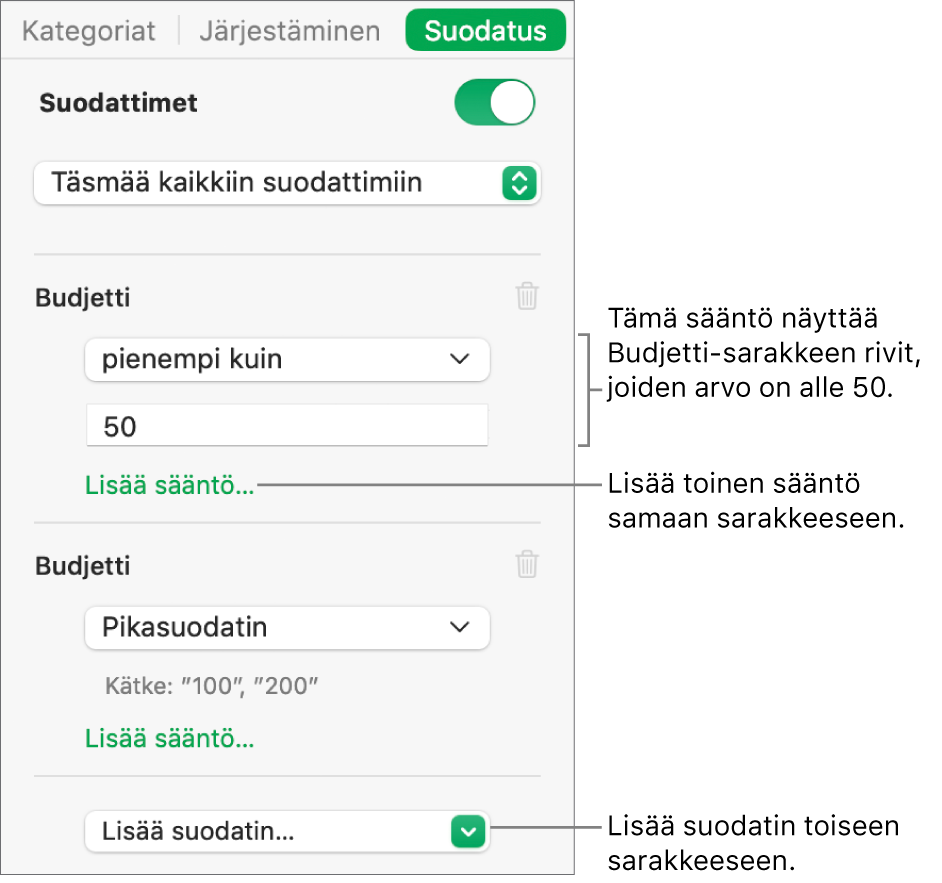
Jos haluat lisätä samalle sarakkeelle toisen säännön, napauta Lisää sääntö ja valitse sitten uusi suodatussääntö.
Voit lisätä samalle sarakkeelle useita sääntöjä, kuten ”Näytä rivit, joissa on Kyllä tai Ehkä sarakkeessa C”.
Jos haluat lisätä suodattimen eri sarakkeeseen, klikkaa Lisää suodatin ja syötä toinen suodatussääntö.
Jos taulukossa on useita suodatussääntöjä, voit valita yläreunan ponnahdusvalikossa, näytetäänkö rivit, jotka täyttävät kaikkien suodattimien tai jonkun suodattimen ehdot.
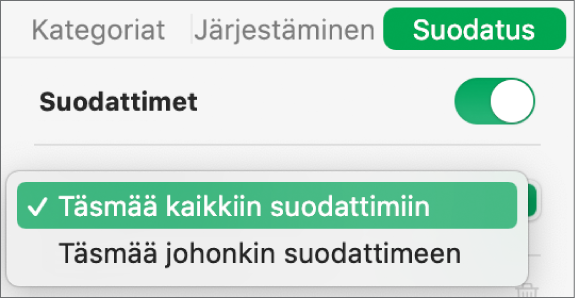
Kun lisäät rivejä suodatettuun taulukkoon, solut populoidaan vastaamaan olemassa olevia suodatussääntöjä.
Suodattimien laittaminen pois päältä tai säännön poistaminen
Voit laittaa kaikki suodattimet pois päältä poistamatta niitä. Voit tarvittaessa taas kytkeä ne päälle myöhemmin. Jos et tarvitse jotakin suodatinta enää, voit poistaa sen.
Klikkaa taulukkoa ja klikkaa Järjestely
 -sivupalkin Suodatus-välilehteä.
-sivupalkin Suodatus-välilehteä.Käytä säätimiä seuraavasti: